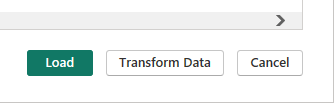Bloomberg Data and Analytics
Kommentar
Följande anslutningsartikel tillhandahålls av Bloomberg, ägaren av den här anslutningsappen och medlem i Microsoft Power Query Connector Certification Program. Om du har frågor om innehållet i den här artikeln eller har ändringar som du vill se gjorda i den här artikeln kan du besöka Bloombergs webbplats och använda supportkanalerna där.
Sammanfattning
| Objekt | beskrivning |
|---|---|
| Versionstillstånd | Allmän tillgänglighet |
| Produkter | Power BI (semantiska modeller) Power BI (dataflöden) Infrastrukturresurser (Dataflöde Gen2) |
| Autentiseringstyper som stöds | Organisationskonto |
Förutsättningar
Din organisation måste ha en motsvarande prenumeration på Bloomberg-produkten som du vill komma åt data från. Du måste också ha en Bloomberg Anywhere-licens och antingen Bloomberg B-Unit-mobilappen eller en Bloomberg B-Unit-enhet.
Funktioner som stöds
- Importera
Ansluta till Bloomberg Data and Analytics
Så här ansluter du till Bloomberg Data and Analytics:
I Power BI Desktop väljer du Hämta data hem>.
Välj Bloomberg Data and Analytics och välj sedan Anslut.
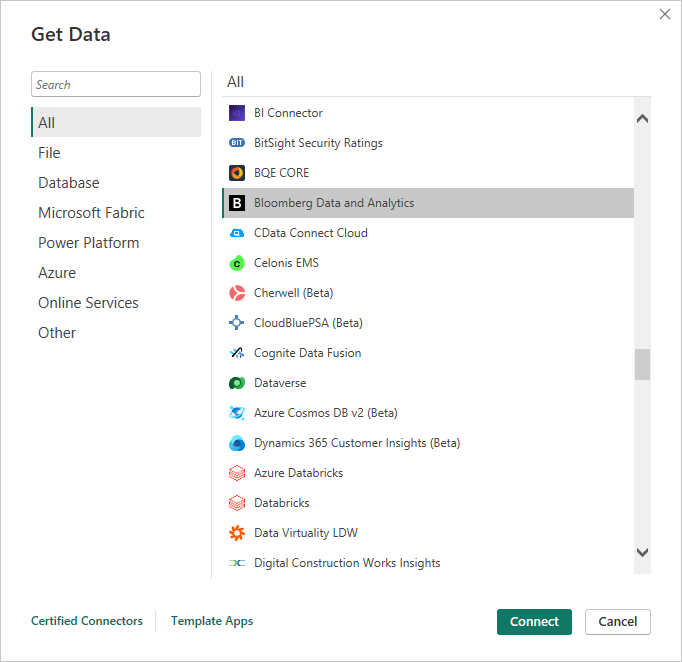
Om det är första gången du ansluter till Anslutningsprogrammet för Bloomberg Data and Analytics visas ett meddelande från tredje part. Välj Varna mig inte igen med den här anslutningsappen om du inte vill att meddelandet ska visas igen och välj sedan Fortsätt.
När du har skrivit frågan väljer du OK för att köra den. Anslutningsappen Bloomberg Data and Analytics stöder nu både Bloomberg Query Language (BQL) och SQL för datahämtning. Med den här förbättringen kan anslutningsappen välja lämplig datakälla på ett intelligent sätt baserat på den frågetyp som du använder.
Med introduktionen av SQL-stöd får du fördelen med frågedelegering i Uređivač upita. Den här prestandaoptimeringen, som minskar dataöverföringen, är exklusivt tillgänglig för SQL-frågor.
Kommentar
Den senaste versionen av anslutningsappen introducerar en enhetlig frågefunktion, Bloomberg.Query(), i formelfältet. Den här funktionen accepterar både BQL och SQL, vilket ger en smidig upplevelse. För befintliga rapporter som utvecklats med tidigare versioner, BQL. Funktionen Query() är fortfarande i drift och stöds fullt ut. Varje funktion har sin egen autentisering. För att undvika att logga in mer än en gång är det bästa praxis att använda Bloomberg.Query().

- Exempel på Bloomberg Query Language (BQL):
Om du vill veta mer om BQL kontaktar du din Bloomberg Sales-representant.
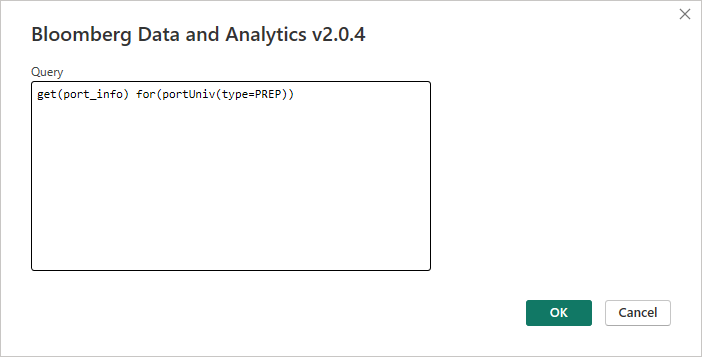
- SQL-frågeexempel:
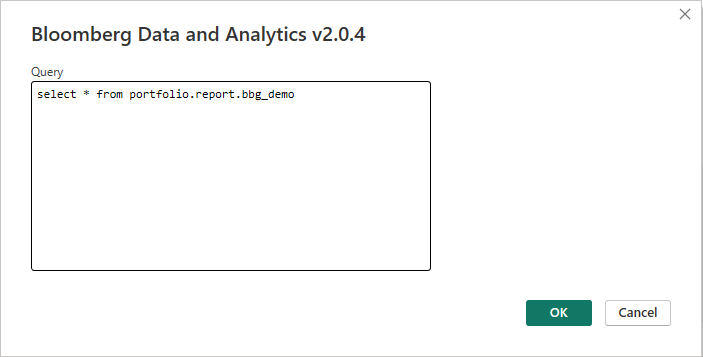
Om du vill logga in på ditt Bloomberg-konto väljer du Logga in.
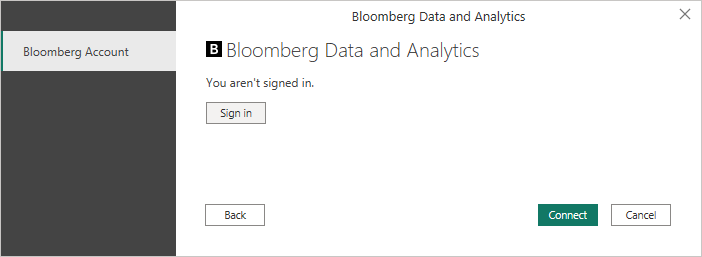
I fönstret som visas anger du dina autentiseringsuppgifter för att logga in på ditt Bloomberg-konto. Ange ett terminalanvändarnamn och lösenord och välj sedan Nästa.

Ange din Bloomberg B-Unit Mobile App-kod eller B-Unit-kod och välj Skicka.
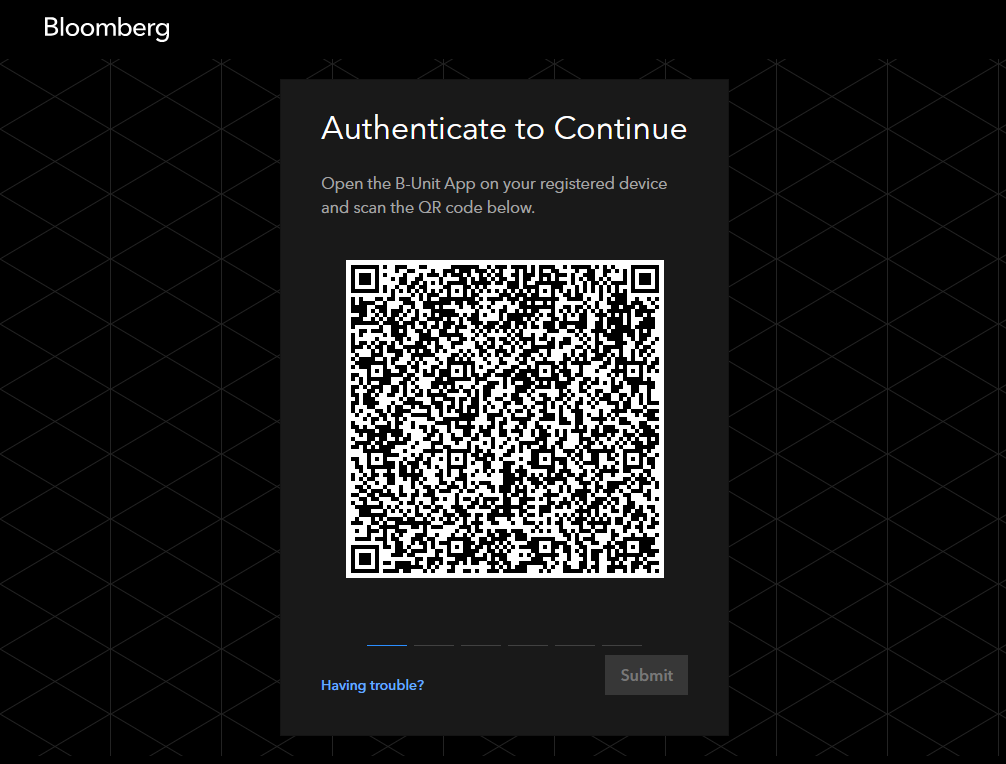
När du har loggat in väljer du Anslut.
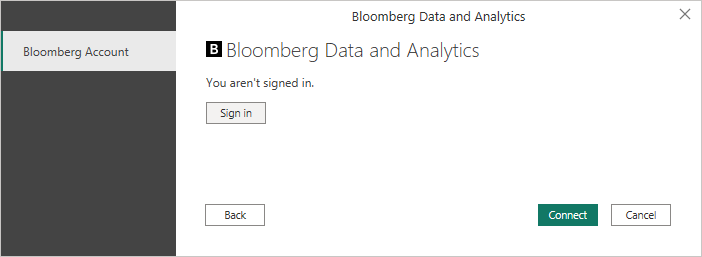
När anslutningen har upprättats visas data som är tillgängliga för förhandsversion i navigatören.
- Exempel på Bloomberg Query Language (BQL):
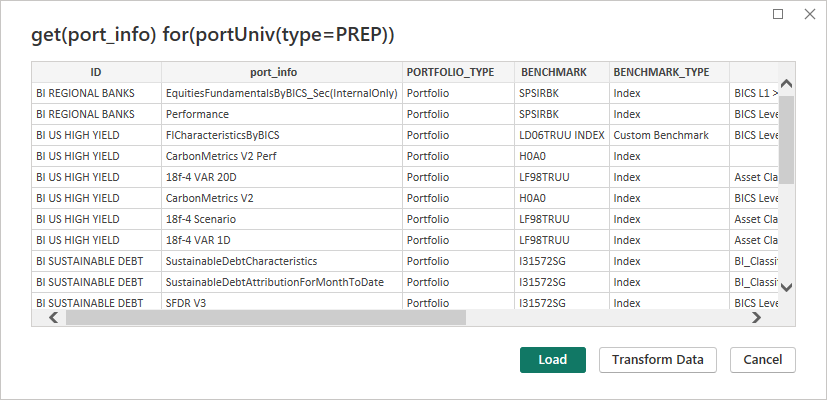
- SQL-frågeexempel:
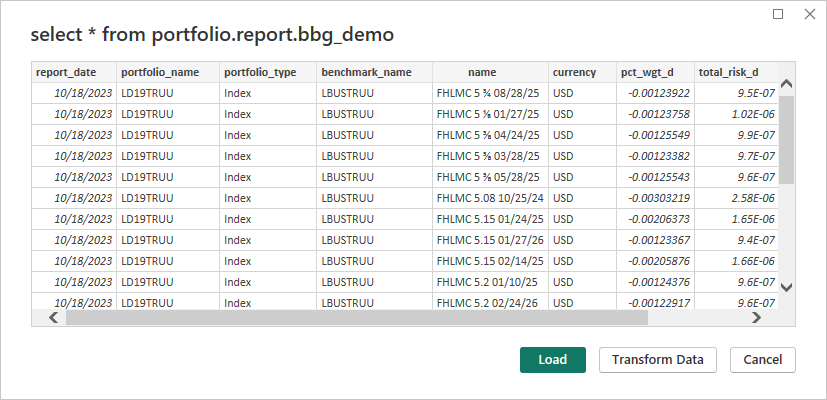
Du kan läsa in data eller välja Transformera data, vilket öppnar Power Query uređivač. Med redigeraren kan du filtrera och förfina datauppsättningen innan du läser in den i Power BI Desktop.